Inhaltsübersicht
Das PDF-Format ist der am häufigsten verwendete Dateityp für Dokumente. Manchmal können diese Dateien jedoch beim Übertragen, beim Herunterladen aus dem Internet oder bei einem ungewissen Systemabsturz beschädigt werden. Beschädigte oder beschädigte PDF-Dateien werden unlesbar, und der PDF-Reader auf Ihrem PC kann die Datei möglicherweise nicht mehr öffnen. Sie brauchen sich keine Sorgen zu machen, wenn die PDF-Dateien beschädigt werden, denn es gibt bestimmte Möglichkeiten, beschädigte PDF-Dateien unter Windows 11 zu reparieren oder wiederherzustellen.
Beschädigte PDF-Dateien unter Windows 11 reparieren
In diesem Artikel wird beschrieben, wie Sie beschädigte PDF-Dateien unter Windows 11 reparieren können.
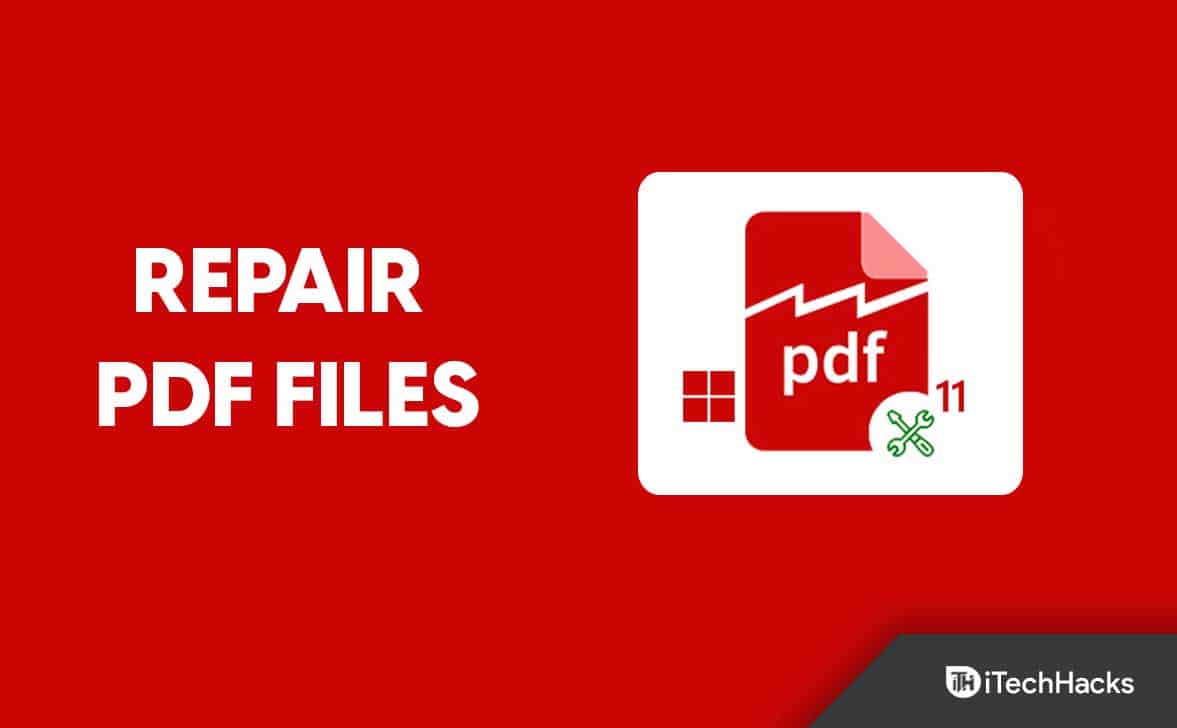
Reparieren von beschädigten PDFs unter Windows 11
Bevor Sie mit den Schritten zur Behebung von beschädigten PDF-Dateien fortfahren, finden Sie einige grundlegende Schritte zur Fehlerbehebung, um beschädigte PDF-Dateien unter Windows 11 zu reparieren. Versuchen Sie, die PDF-Datei auf einem anderen Gerät zu öffnen und zu sehen, ob sie funktioniert. Sie können auch versuchen, einen anderen PDF-Reader auf Ihrem PC zu verwenden, um zu sehen, ob er die PDF-Dateien ausführt. Wenn das nicht geholfen hat, können Sie zu anderen Schritten der Fehlerbehebung in diesem Artikel übergehen.
Den Adobe Reader aktualisieren
Wenn Sie den Adobe Reader auf Ihrem PC verwenden und keine PDF-Dateien öffnen oder erstellen können, sollten Sie zunächst versuchen, den Adobe Reader zu aktualisieren. Um den Adobe Reader zu aktualisieren, führen Sie die folgenden Schritte aus
- Drücken Sie die Taste Windows auf Ihrer Tastatur, und suchen Sie im Startmenü nach Adobe Acrobat Reader und klicken Sie auf das entsprechende Suchergebnis, um es zu öffnen.
- Klicken Sie im Adobe Acrobat Reader auf die Registerkarte "Hilfe" und suchen Sie nach Updates. Das Update wird nun automatisch heruntergeladen und auf Ihrem PC installiert.
- Starten Sie nun die Anwendung neu, und Sie sollten nun in der Lage sein, die Datei unter Windows 11 zu öffnen.
Adobe Acrobat reparieren
Wenn Sie Probleme beim Öffnen der PDF-Datei haben, können Sie versuchen, Adobe Acrobat zu reparieren. Um Adobe Acrobat zu reparieren, befolgen Sie die unten angegebenen Schritte.
- Öffnen Sie den Adobe Acrobat Reader auf Ihrem Windows 11 PC.
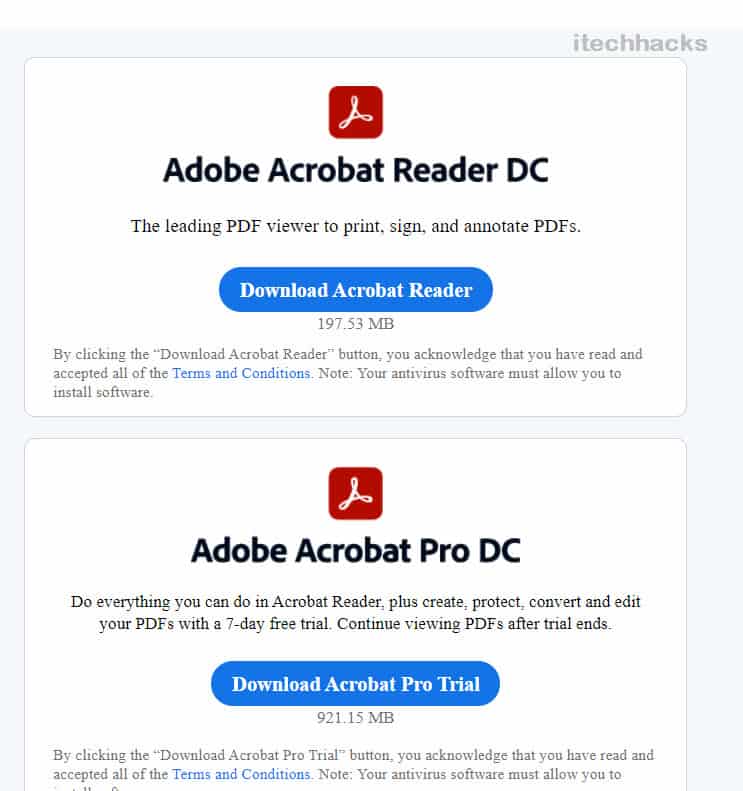
- Klicken Sie im Adobe Acrobat Reader auf Hilfe und dann im Menü, das sich öffnet, auf Installation reparieren.
- Auf diese Weise wird Adobe Acrobat repariert, und Sie werden keine Probleme mehr beim Öffnen von PDF-Dateien unter Windows 11 haben.
PDF-Datei über eine Website reparieren
Es gibt verschiedene Websites, über die Sie eine beschädigte PDF-Datei reparieren können. In diesem Artikel werden wir Recovery Toolbox for PDF verwenden, um die Datei zu reparieren. Beachten Sie, dass es sich hierbei um ein kostenpflichtiges Tool handelt, für das Sie eine Abonnementgebühr entrichten müssen, wenn die PDF-Datei mehr als eine Seite umfasst. Um die Datei zu verwenden, folgen Sie den unten angegebenen Schritten.
- Klicken Sie auf diesen Link, um zur PDF Recovery Toolbox-Website zu gelangen.
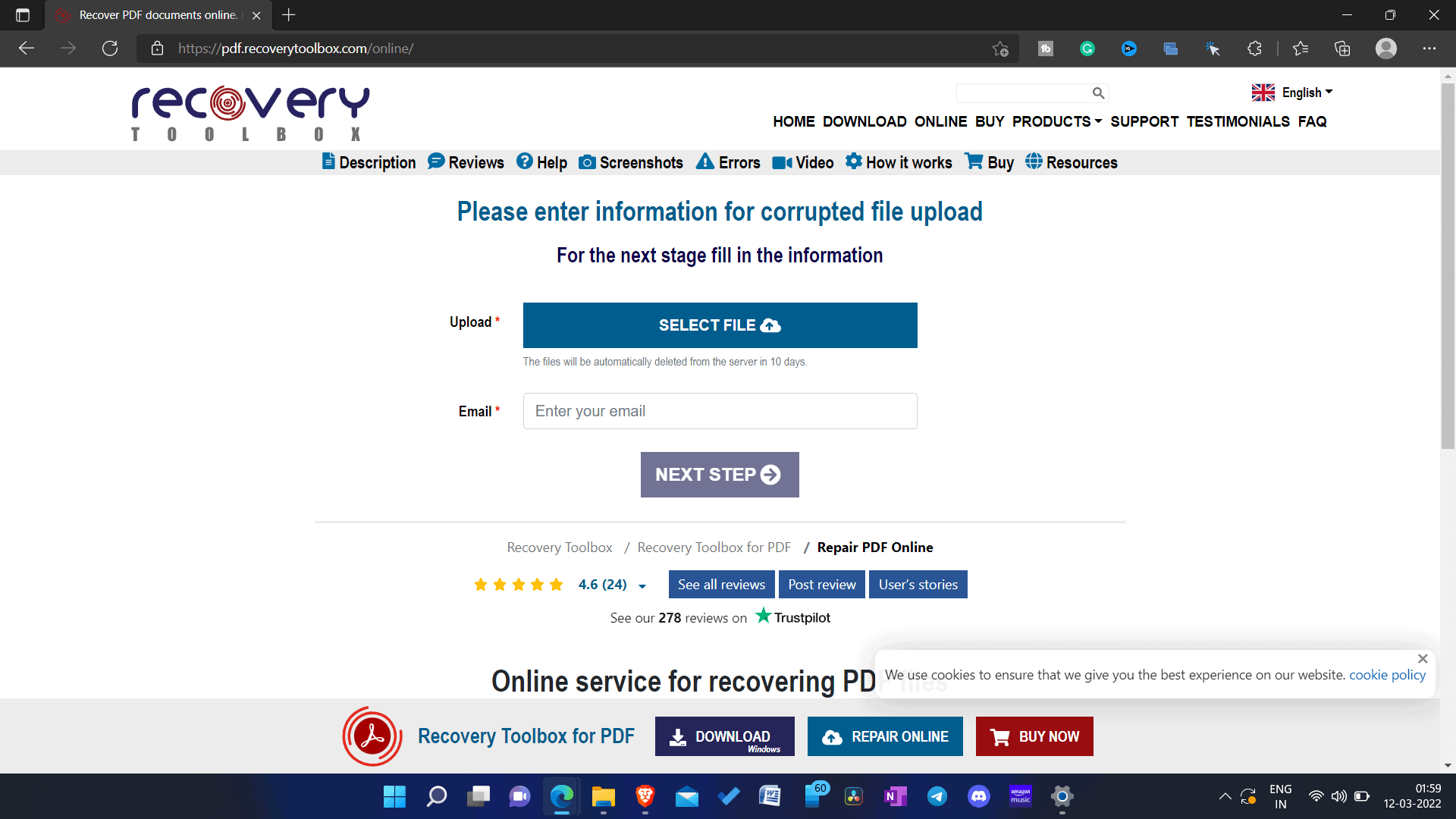
- Klicken Sie nun auf Datei auswählen , um die beschädigte PDF-Datei auszuwählen.
- Geben Sie dann Ihre E-Mail-Adresse ein und klicken Sie auf den Nächsten Schritt.
- Sie werden aufgefordert, die Zahlung zu leisten, um die Datei repariert zu bekommen. Nachdem Sie die Zahlung geleistet haben, können Sie die reparierte Datei herunterladen.
Die vorherige Version der PDF-Datei wiederherstellen
Eine weitere Möglichkeit ist die Wiederherstellung der vorherigen Version der beschädigten PDF-Datei. Im Folgenden werden die Schritte zur Wiederherstellung der vorherigen Version der PDF-Datei beschrieben.
- Drücken Sie die Tastenkombination Windows E , um den Datei-Explorer zu öffnen.
- Gehen Sie im Datei-Explorer zu dem Ort, an dem die Datei gespeichert ist.
- Klicken Sie mit der rechten Maustaste auf die Datei, und klicken Sie dann auf Weitere Optionen anzeigen. Als Nächstes klicken Sie auf Vorherige Versionen wiederherstellen.
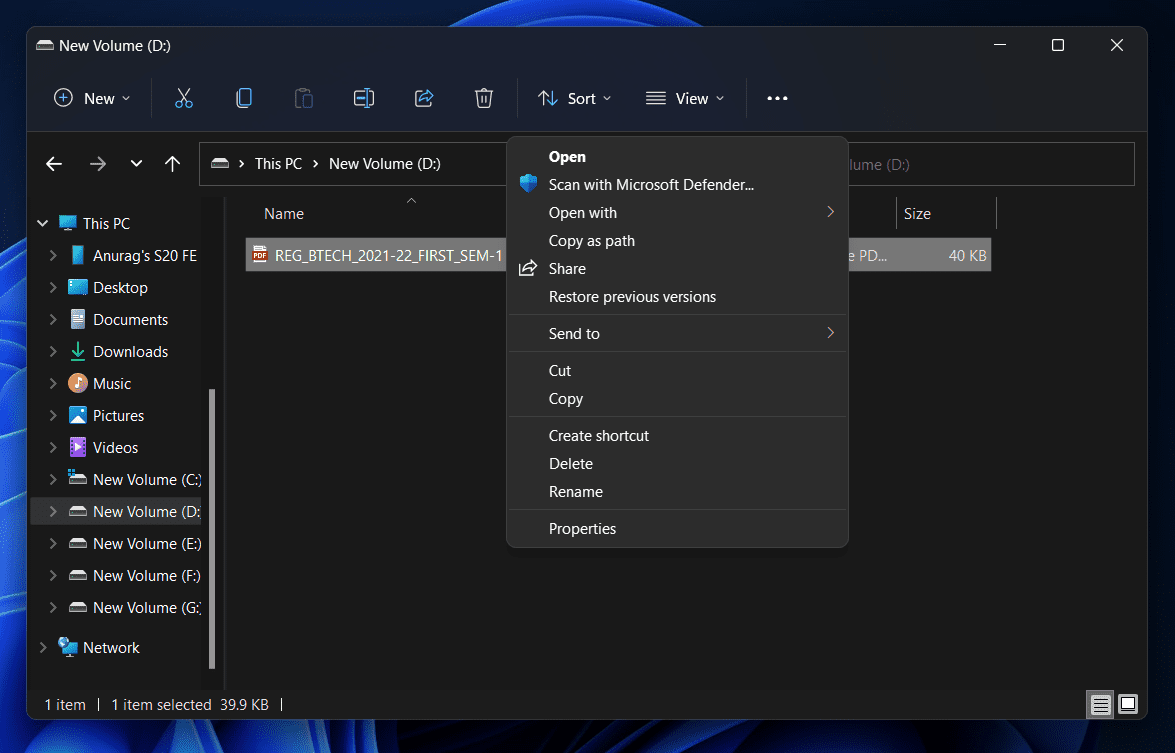
- Wenn Sie in dem sich öffnenden Fenster eine frühere Version sehen, klicken Sie auf Wiederherstellen.
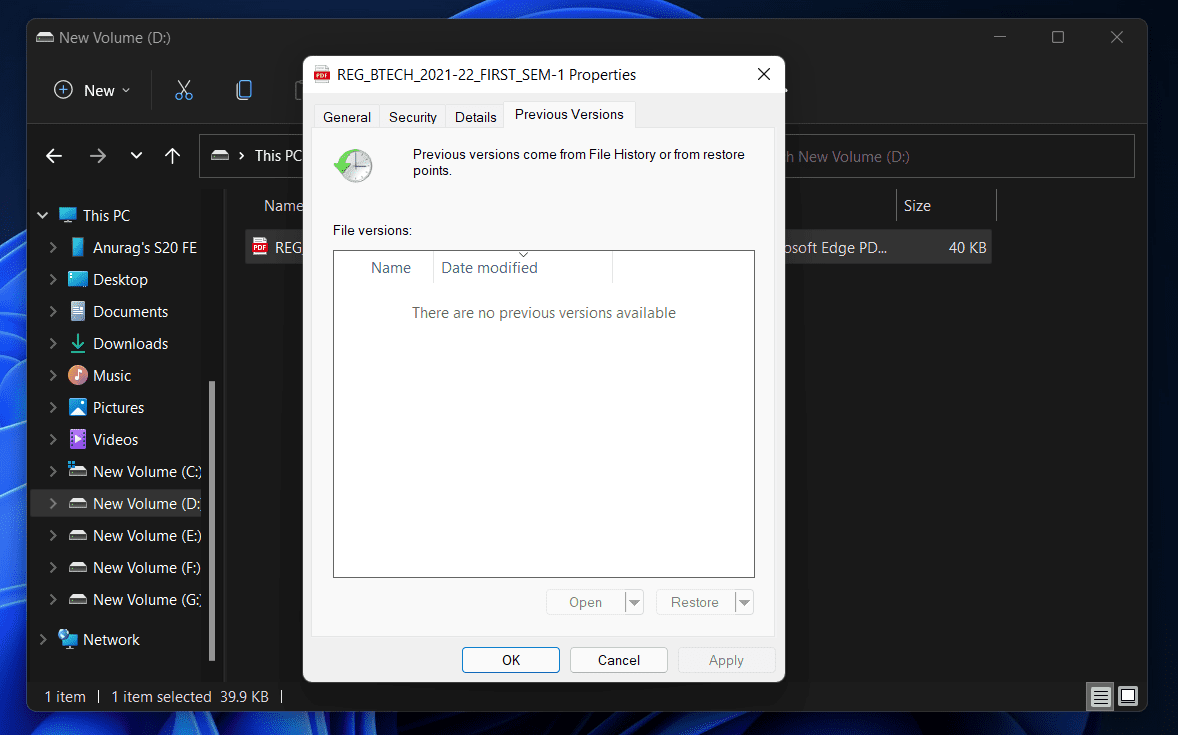
- Dadurch wird eine frühere Version der Datei wiederhergestellt, und Sie können die Datei jetzt öffnen.
PDF-Reader neu installieren
Sie können auch versuchen, den PDF-Reader neu zu installieren. Es gibt viele PDF-Reader für Windows 11, die Sie ausprobieren können. Viele Benutzer haben berichtet, dass die Neuinstallation des PDF-Readers ebenfalls funktioniert hat. Um den PDF-Reader neu zu installieren, folgen Sie den unten angegebenen Schritten
- Drücken Sie die Taste Windows auf Ihrer Tastatur, um das Startmenü zu öffnen.
- Suchen Sie im Startmenü nach Ihrem PDF-Reader.
- Klicken Sie mit der rechten Maustaste darauf, und klicken Sie dann auf Deinstallieren. Wenn Sie aufgefordert werden, die Deinstallation des Geräts zu bestätigen, klicken Sie auf Deinstallieren.
- Laden Sie nun den PDF-Reader herunter, installieren Sie ihn erneut auf Ihrem PC, und versuchen Sie erneut, die Datei zu öffnen.
Letzte Worte
Dies waren alle Möglichkeiten, um beschädigte oder fehlerhafte PDF-Dateien unter Windows 11 zu reparieren. Wenn die PDF-Datei beschädigt wurde und Sie sie nicht auf Ihrem PC öffnen können, können Sie die Schritte in diesem Artikel befolgen. Wenn Sie die Schritte in diesem Artikel befolgen, werden Sie in der Lage sein, beschädigte PDFs unter Windows 11 zu reparieren.